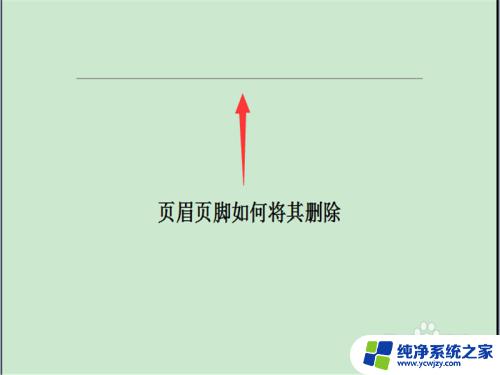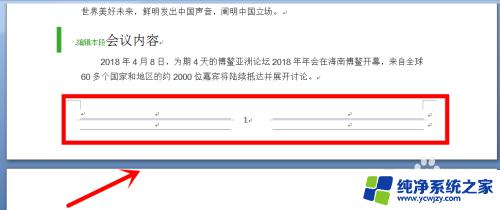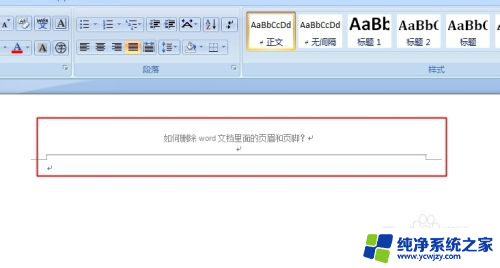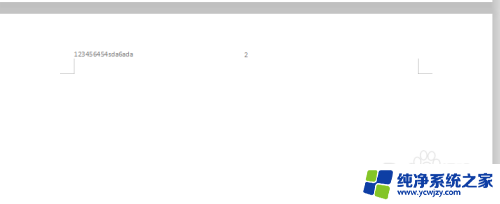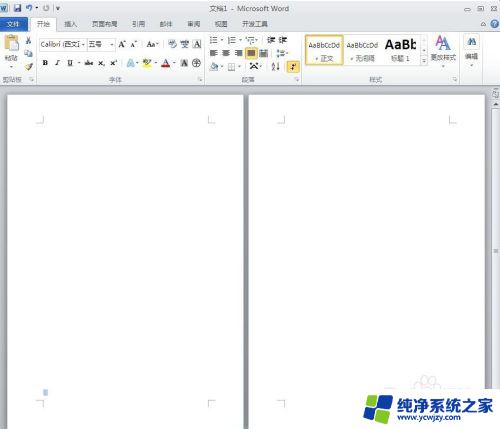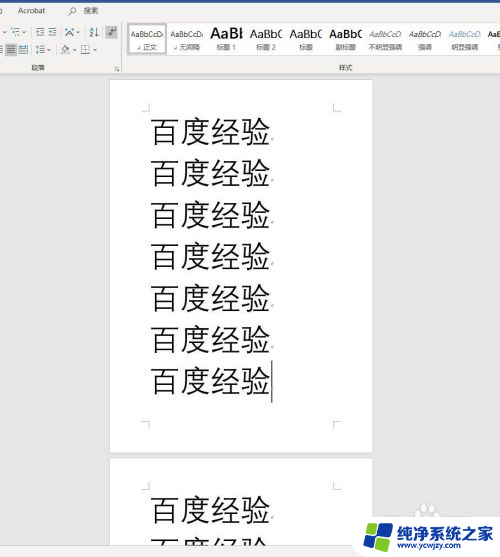word页脚如何删除 如何在Word中删除页脚
word页脚如何删除,在日常工作或学习中,我们经常需要使用到微软的办公软件Word来编辑文档,而在编辑文档过程中,页脚是一个常见的元素。当我们完成一份文档后,有时可能会需要删除页脚,以使文档更加整洁。如何在Word中删除页脚呢?在本文中我们将介绍几种简单的方法帮助你删除Word文档中的页脚,让你在编辑文档时更加得心应手。无论是对于初次使用Word的新手,还是对于经验丰富的用户,这些方法都将帮助你轻松地删除页脚,提高工作效率。接下来我们将一一为你解答。
具体步骤:
1.当我们打开已编辑页脚的Word文档,我们可以在文档中的每一页最下方看到页脚样式;
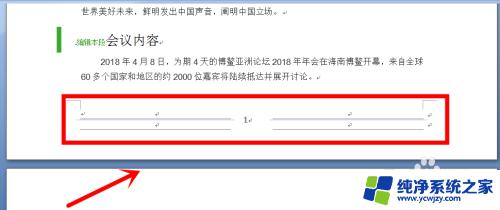
2.如果我们想要删除该页脚,我们可以从页面的最上方的各种操作分类中实现相应的设置;

3.我们需要点击选择页面最上方操作分类中的插入分类选项;
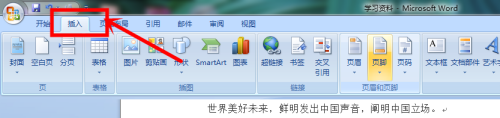
4.接着选择点击该分类下的页脚选项;
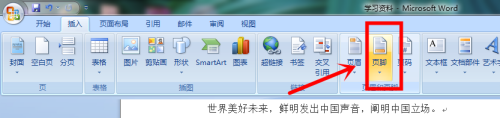
5.此时,我们就会在页脚选项下方看到有菜单列表选项;
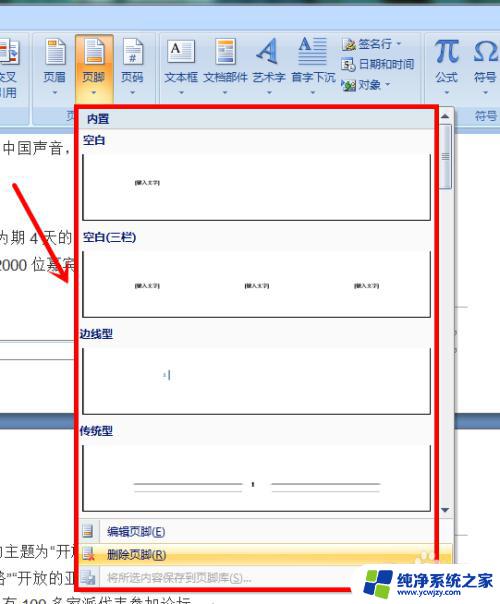
6.我们这时将电脑鼠标箭头移动至该列表选项最下方找到删除页脚选项并点击该选项;
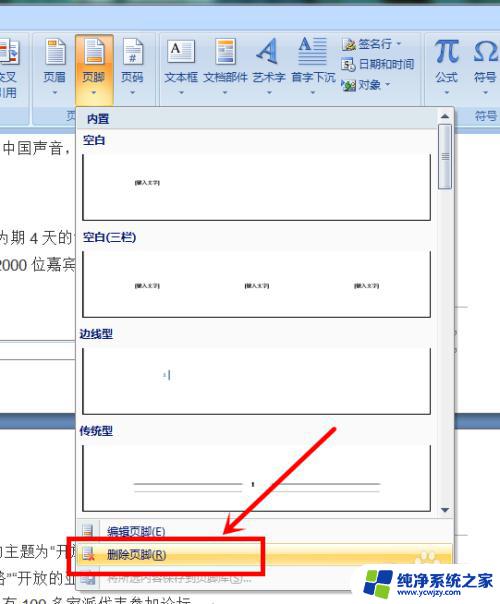
7.立马,这时编辑在Word材料中的页脚不见了,说明我们成功的将页脚删除了。
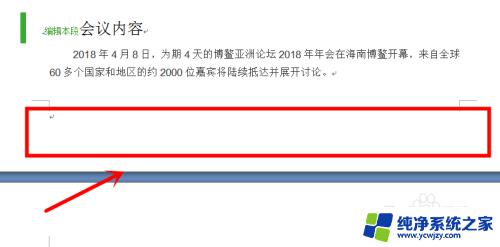
以上是如何删除Word中的页脚的所有内容,如果您遇到相同的问题,请参考本文中提供的步骤进行修复,希望这些步骤可以对您有所帮助。